Kaspersky Anti-Virus 2011 beskytter din computer mod ondsindede programmer, søger efter sårbarheder i installerede programmer og sikrer pålidelig beskyttelse af personlige data. Beskyttelse sker i realtid, og så Kaspersky Anti-Virus ikke går ned, skal du regelmæssigt opdatere nøglen.
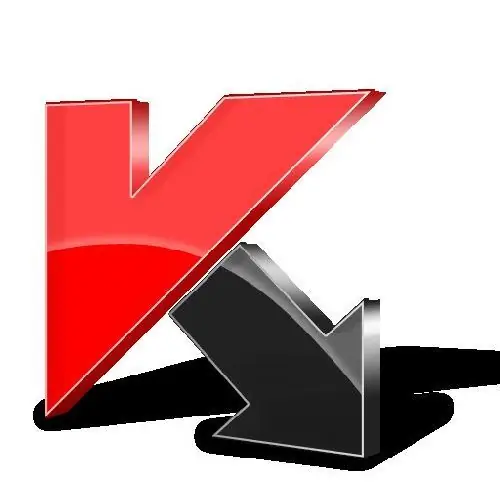
Instruktioner
Trin 1
Køb en licens online: - Opret forbindelse til Internettet;
- klik på ikonet "Kaspersky Anti-Virus" på skrivebordet i nederste højre hjørne af computeren;
- i vinduet, der åbnes, skal du klikke på knappen i højre hjørne nederst i vinduet "forny licensen", programmet går automatisk til webstedet "Kaspersky License Update Center", hvor du kan købe en ny licens.
Trin 2
For at aktivere applikationen fra Kaspersky ved hjælp af en tast: Klik på ikonet "Kaspersky Anti-Virus" på skrivebordet i nederste højre hjørne af computeren. I det vindue, der åbnes, skal du klikke i højre hjørne nederst i vinduet på ordet "licens". Et vindue vises: "licensadministration", i den øverste linje i den, slet din gamle nøgle ved at klikke på det røde kryds.
Trin 3
Derefter vises meddelelsen "programmet er ikke aktiveret". Klik her på fanen "aktiver programmet med en ny licens". Derefter "aktiver prøveversionen" og knappen "næste". Et vindue vises "aktiveringsfejl, servernavnet kan ikke løses" i dette vindue, klik på "OK".
Trin 4
I det vindue, der vises, vil der være ordet "oversigt" og et tomt vindue, hvor du skal indtaste aktiveringskoden til Kaspersky. For at gøre dette skal du klikke på "gennemgang" og se efter stien, hvor du har en ny nøgle.
Trin 5
Når du indtaster nøglen, skal du klikke på knappen "Næste". Skærmen viser "aktivering gennemført med succes". I slutningen af operationen skal du klikke på knappen "Udfør".







